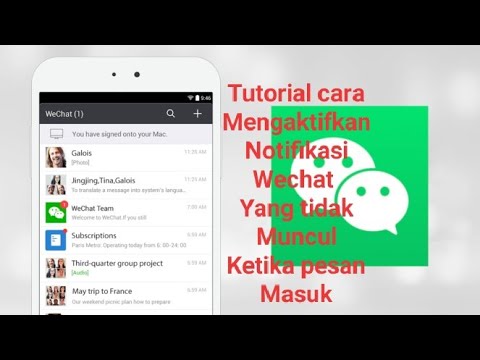Google memperkenalkan fitur mode gelap dengan pembaruan Chrome 74 untuk Windows 10. Anda cukup mengaktifkan fitur ini di Chrome dengan mengaktifkan mode gelap di PC Windows 10 Anda. Artikel wikiHow ini akan membantu Anda melakukannya hanya dalam beberapa langkah.
Langkah

Langkah 1. Perbarui Browser Google Chrome Anda
Mode gelap hanya tersedia untuk Chrome 74 dan yang lebih baru, jadi Anda harus memastikan bahwa browser Anda mutakhir.
Klik pada ⋮ dan navigasikan ke Bantuan > Tentang Google Chrome untuk memeriksa apakah Anda memiliki versi terbaru Google Chrome. Baca Cara Memperbarui Google Chrome untuk lebih jelasnya.

Langkah 2. Buka "Pengaturan" di Windows
Tekan tombol Mulai dan klik ikon roda gigi dari sisi kiri. Ini akan membuka aplikasi Pengaturan.

Langkah 3. Klik opsi Personalisasi
Itu terletak tepat di bawah pengaturan "Sistem".

Langkah 4. Klik Warna dari panel kiri
Kemudian gulir ke bawah ke "Lebih banyak pilihan".

Langkah 5. Aktifkan "Mode gelap"
Temukan “Pilih mode aplikasi default Anda” pilihan dan pilih Gelap dari daftar. Tindakan ini akan mengaktifkan tema gelap di Windows.
Fitur mode Gelap hanya tersedia sejak Pembaruan Ulang Tahun Windows 10. Jika Anda menggunakan versi Windows 10 yang lebih lama, Anda harus memperbarui ke versi terbaru

Langkah 6. Luncurkan Browser Chrome
Saat Anda mengaktifkan mode gelap di Windows, Chrome akan secara otomatis mengubah warnanya menjadi gelap. Sekarang jelajahi internet dengan browser "gelap" Anda!